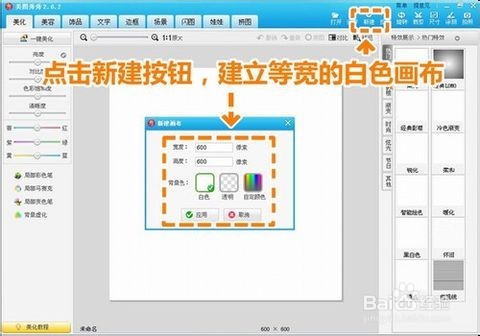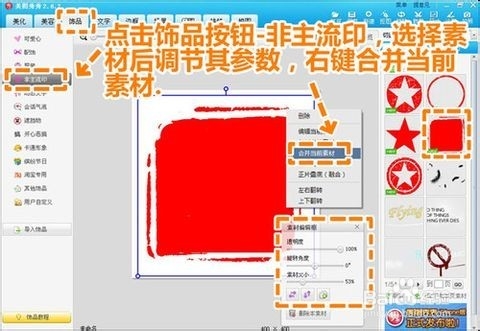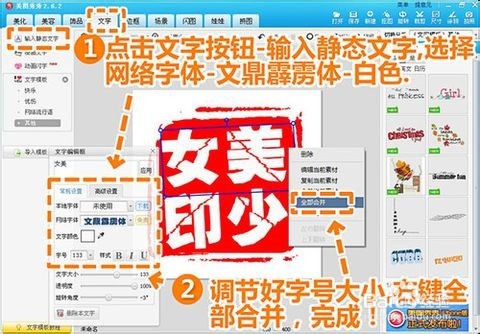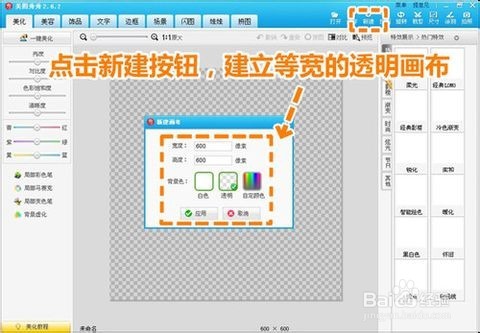美图秀秀做印章
1、启动软件后,先来做张白底方形图章,点击新建菜单,新建等宽正方形的白色画布。至于尺寸可以按照需要自定义。
2、然后进入“饰品”菜单,选择“非主流印”分类,选择好我们要用来制作图章的素材,将其添加进背景图中后,调节大小后鼠标右键选择“合并当前素材”
3、接着进入“文字”菜单下,选择输入静态文字,点击网络字体,选择文鼎霹雳体,颜色-白色,调节每个文字的颜色、方向、大小、字与字之间的间距等参数,最后鼠标右键“全部合并”,第一个网络图章就做好了
4、如果要做透明水印,就要用到透明的PNG格式,那接下来我们来做第二个圆形PNG格式的图章,同样点击新建菜单,不过这回要新建一个等宽的透明画布
5、进入“饰品”菜单下,在“非主流印”分类中,选择图章相关素材,添加后并调节各素材的大小位置,最后右键选择“全部合并”。
6、最后在“文字”菜单下,选择输入静态文字,用本地字体的“宋体”键入想要的文字,样式加粗,颜色红色,调节文字的大小、角度、间距等参数,右键全部合并。第二个透明圆形图章就做好了。
声明:本网站引用、摘录或转载内容仅供网站访问者交流或参考,不代表本站立场,如存在版权或非法内容,请联系站长删除,联系邮箱:site.kefu@qq.com。
阅读量:58
阅读量:58
阅读量:63
阅读量:68
阅读量:42